การใช้การควบคุมด้วยดวงตา
- การทำการปรับเทียบ
- การใช้การควบคุมด้วยดวงตาสำหรับ AF
- การกำหนดค่าการแสดงตัวชี้
- การจัดการข้อมูลการปรับเทียบ
คุณสามารถควบคุมการโฟกัสได้โดยการมองที่จุด AF เพื่อเลือกจุดต่างๆ ในการถ่ายภาพโดยใช้ช่องมองภาพ (การควบคุมด้วยดวงตา)
กระบวนการบันทึกลักษณะแนวสายตาของคุณเพื่อให้กล้องตรวจจับการเคลื่อนไหวของดวงตาที่แม่นยำในการถ่ายภาพโดยใช้ช่องมองภาพเรียกว่าการปรับเทียบ การปรับเทียบช่วยให้การควบคุมด้วยดวงตาแม่นยำยิ่งขึ้น
ข้อควรระวัง
-
การควบคุมด้วยดวงตาจะใช้ได้เฉพาะในการถ่ายภาพนิ่งเท่านั้น
การทำการปรับเทียบ
หลังจากปรับช่องมองภาพ () ให้ทำการปรับเทียบภายใต้สภาวะเดียวกับที่คุณจะถ่ายภาพ (เช่น ใส่หรือไม่ใส่แว่นตาหรือคอนแทคเลนส์)
ระหว่างการปรับเทียบ ให้ดวงตาคุณอยู่ใกล้ช่องมองภาพ
-
เลือก [
: ควบคุมด้วยดวงตา
]
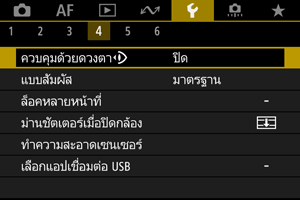
-
เลือก [ปรับเทียบ (CAL)]
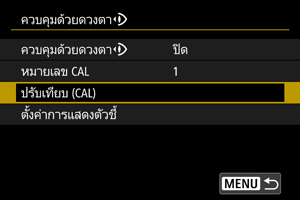
- ผลการปรับเทียบ (ข้อมูลการปรับเทียบ) จะถูกบันทึกลงใน [หมายเลข CAL] ปัจจุบัน
-
เลือก [เริ่ม]
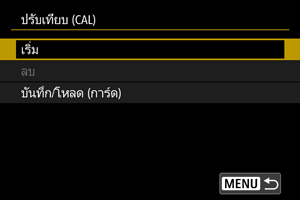
-
มองผ่านช่องมองภาพ

- ถือกล้องในแนวนอน มองผ่านช่องมองภาพเพื่อให้มุมทั้งสี่ของหน้าจอมีระยะห่างเท่ากัน
- กดปุ่ม
-
เริ่มการปรับเทียบ

- มองตัวชี้วัดที่แสดงและกดปุ่ม
- มองตัวชี้วัดโดยไม่กะพริบตาจนกว่าตัวชี้วัดจะหายไป
- ดำเนินกระบวนการนี้ซ้ำสำหรับตัวชี้วัดที่ห้าตำแหน่ง (กลาง ขวา ซ้าย บน และล่าง)
- มองตัวชี้วัดที่แสดงและกดปุ่ม
-
ทำการปรับเทียบสำหรับการถ่ายภาพแนวตั้ง
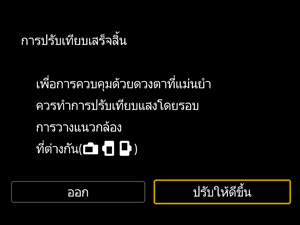
- เพื่อการควบคุมด้วยดวงตาที่แม่นยำยิ่งขึ้น ให้เลือก [ปรับให้ดีขึ้น] และทำการปรับเทียบสำหรับการถ่ายภาพแนวตั้ง
- ถือกล้องในแนวตั้ง มองผ่านช่องมองภาพเพื่อให้มุมทั้งสี่ของหน้าจอมีระยะห่างเท่ากัน จากนั้นทำซ้ำขั้นตอนที่ 5
- หากคุณจะถ่ายภาพในแนวตั้งโดยให้กริปของกล้องหันไปทางอื่นด้วย ให้ทำการปรับเทียบในขณะที่ถือกล้องไปทางนั้น
- เมื่อต้องการเสร็จสิ้นการปรับเทียบหลังจากทำการปรับเทียบเฉพาะการถ่ายภาพแนวนอนเท่านั้น ให้ไปที่ขั้นตอนที่ 7
-
ออกจากการปรับเทียบ
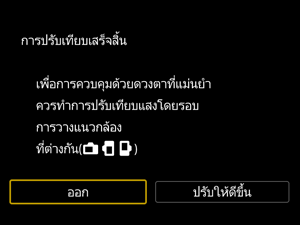
- เลือก [ออก] ผลการปรับเทียบ (ข้อมูลการปรับเทียบ) จะถูกบันทึกลงในหมายเลขการปรับเทียบที่แสดงในขั้นตอนที่ 2
- หลังจากปรับเทียบแล้ว ให้มองผ่านช่องมองภาพและตรวจสอบให้แน่ใจว่าตัวชี้เคลื่อนที่ตามการตอบสนอง หากดูเหมือนว่าตัวชี้ไม่ได้ติดตามการจ้องมองของคุณโดยตลอด ให้ทำการปรับเทียบอีกครั้ง
หมายเหตุ
- โปรดอ่านเพิ่มเติมเกี่ยวกับ ข้อควรระวังในการควบคุมด้วยดวงตาโดยทั่วไป และ การเพิ่มความแม่นยำในการควบคุมด้วยดวงตา
การเพิ่มข้อมูลการปรับเทียบ
ในการบันทึกข้อมูลการปรับเทียบสำหรับผู้ใช้รายอื่นหรือสภาวะการใส่แว่น ให้เลือกหมายเลขที่ใช้กำหนดข้อมูลได้จากหมายเลขที่มีสัญลักษณ์ [] บนหน้าจอ [หมายเลข CAL] จากนั้นทำการปรับเทียบ
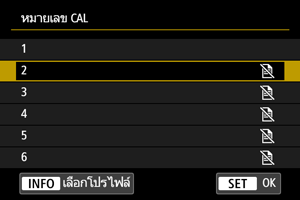
การใช้การควบคุมด้วยดวงตาสำหรับ AF
ข้อควรระวัง
- ใช้การควบคุมด้วยดวงตาภายใต้สภาวะการใส่แว่นเช่นเดียวกับเมื่อคุณทำการปรับเทียบเสมอ (เช่น ใส่หรือไม่ใส่แว่นตาหรือคอนแทคเลนส์)
หมายเหตุ
- โปรดอ่านเพิ่มเติมเกี่ยวกับ ข้อควรระวังในการควบคุมด้วยดวงตาโดยทั่วไป และ การเพิ่มความแม่นยำในการควบคุมด้วยดวงตา
การตั้งค่าเมนู
-
เลือก [
: ควบคุมด้วยดวงตา
]
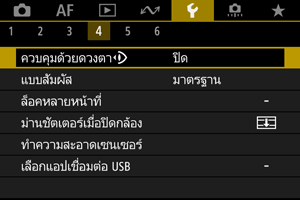
-
เลือก [ควบคุมด้วยดวงตา
]
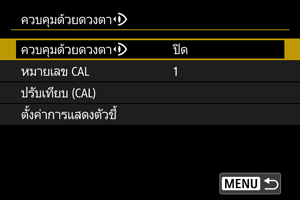
-
เลือก [เปิด]
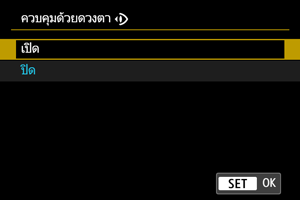
-
เลือก [หมายเลข CAL]
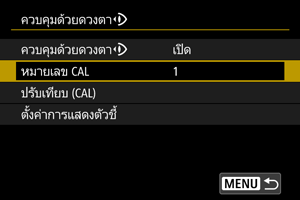
- เลือกหมายเลขการปรับเทียบที่ตรงกับสภาวะการใส่แว่นของคุณ (เช่น ใส่หรือไม่ใส่แว่นตา)
-
เลือกข้อมูลการปรับเทียบที่จะใช้
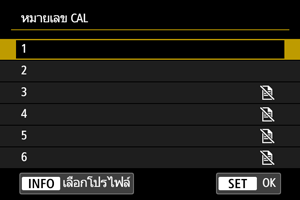
- กดปุ่ม
- กดปุ่ม
การดำเนินการในถ่ายภาพโดยใช้ช่องมองภาพ
-
มองไปที่ตัวแบบ
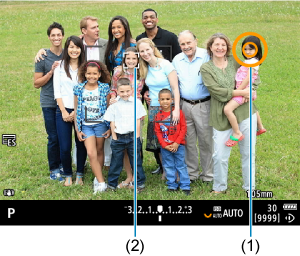
- ตัวชี้ (1) จะแสดงขึ้นเมื่อคุณมองผ่านช่องมองภาพ
- เมื่อตั้งค่า [
: การติดตามตัวแบบ] เป็น [เปิด] กรอบการติดตาม [
] (2) จะแสดงขึ้นด้วยเมื่อตรวจพบตัวแบบ
- มองตำแหน่งที่คุณต้องการโฟกัส หากต้องการโฟกัสที่ตำแหน่งของกรอบการติดตาม ให้มองที่กรอบการติดตาม
- ตัวชี้อาจหยุดเคลื่อนที่เว้นแต่กล้องจะสามารถติดตามการเคลื่อนไหวของดวงตาได้ ในกรณีนี้ ให้ถือกล้องให้ห่างจากใบหน้าของคุณสักครู่ แล้วมองผ่านช่องมองภาพอีกครั้งเพื่อให้มุมทั้งสี่ของหน้าจอมีระยะห่างเท่ากัน
-
ยืนยันตัวแบบเพื่อเริ่มโฟกัส

- การกดปุ่มชัตเตอร์ลงครึ่งหนึ่งจะเป็นการยืนยันตัวแบบที่จะโฟกัส
-
เมื่อตั้งค่า [
: พื้นที่โฟกัสอัตโนฯ] เป็น [AF พื้นที่ทั้งหมด] กล้องจะโฟกัสในพื้นที่ใกล้กับตัวชี้
เมื่อตั้งค่าพื้นที่โฟกัสอัตโนมัติเป็นตัวเลือกอื่นที่ไม่ใช่ [AF พื้นที่ทั้งหมด] กล้องจะโฟกัสหลังจากย้ายพื้นที่โฟกัสอัตโนมัติไปยังตำแหน่งตัวชี้
- เมื่อตั้งค่า [
: การโฟกัสอัตโนมัติ] เป็น [
] จุด AF ที่ทำงานอยู่จะเปลี่ยนเป็นสีน้ำเงิน (3) กล้องจะติดตามและโฟกัสไปยังตัวแบบที่ได้รับการยืนยันในขณะที่คุณกดปุ่มชัตเตอร์ลงครึ่งหนึ่ง หากต้องการหยุดติดตามตัวแบบที่ยืนยัน ให้กดปุ่ม
- เมื่อตั้งค่า [
: การโฟกัสอัตโนมัติ] เป็น [
] จุด AF ที่ทำงานอยู่จะเปลี่ยนเป็นสีเขียว การกดปุ่มชัตเตอร์ลงครึ่งหนึ่งจะกำหนดโฟกัสที่ตำแหน่งปัจจุบัน
- กดปุ่มชัตเตอร์ลงจนสุดเพื่อถ่ายภาพ
ข้อควรระวัง
- หากจุด AF ไม่เคลื่อนไปยังตำแหน่งที่คุณระบุหลังจากที่คุณยืนยันตัวแบบแล้ว ให้ถือกล้องให้ห่างจากใบหน้าของคุณ จากนั้นมองผ่านช่องมองภาพอีกครั้ง หรือทำการปรับเทียบอีกครั้ง
หมายเหตุ
- คุณสามารถกำหนดการยืนยันตัวแบบโดยการควบคุมด้วยดวงตา ([ย้ายจุด AF โดยควบคุมด้วยดวงตา]) และการเปิดใช้งาน AF ([เริ่มวัดแสงและ AF]) ให้กับปุ่มต่างๆ ใน [
: ปรับการทำงานของปุ่ม]
- เมื่อตั้งค่า [
: พื้นที่โฟกัสอัตโนฯ] เป็น [AF พื้นที่ทั้งหมด] กล้องจะติดตามและโฟกัสไปยังตัวแบบที่ได้รับการยืนยัน แม้ว่าคุณจะปล่อยปุ่มชัตเตอร์หลังจากกดค้างไว้ครึ่งหนึ่งแล้ว หากต้องการหยุดติดตามตัวแบบที่ยืนยัน ให้กดปุ่ม
การใช้การควบคุมด้วยดวงตาเพื่อแสดงตัวช่วยโฟกัส
โดยการตั้งค่า [: ตัวช่วยโฟกัส] เป็น [เปิด] คุณสามารถใช้การควบคุมด้วยดวงตาเพื่อแสดงตัวช่วยโฟกัสสำหรับการช่วยเหลือเมื่อโฟกัสด้วยตนเอง
-
มองไปที่ตัวแบบ
- มองไปที่ตัวแบบที่จะโฟกัส
-
กดปุ่มชัตเตอร์ลงครึ่งหนึ่ง

- ตัวช่วยโฟกัส (1) จะแสดงขึ้นในตำแหน่งที่คุณกำลังมอง
- สำหรับรายละเอียดเกี่ยวกับการใช้ตัวช่วยโฟกัสในการโฟกัส โปรดดูที่ ตัวช่วยโฟกัส
หมายเหตุ
- เมื่อตั้งค่า [
: การติดตามตัวแบบ] เป็น [เปิด] กรอบการติดตาม [
] จะแสดงขึ้นด้วยเมื่อตรวจพบตัวแบบ
ข้อควรระวังในการควบคุมด้วยดวงตาโดยทั่วไป
- เมื่อหลายคนจะใช้การควบคุมด้วยดวงตาในกล้องตัวเดียวกัน แต่ละคนควรเลือกหมายเลขการปรับเทียบที่แตกต่างกันและทำการปรับเทียบ ในทำนองเดียวกัน เมื่อคนเดียวกันจะใช้การควบคุมด้วยดวงตาโดยใส่และไม่ใส่แว่นตาหรือคอนแทคเลนส์ ควรเลือกหมายเลขการปรับเทียบที่แตกต่างกันและทำการปรับเทียบสำหรับแต่ละกรณี
- เมื่อใช้ยางครอบช่องมองภาพ ER-h หรือยางครอบช่องมองภาพ ER-hE เสริม ให้เลือกหมายเลขการปรับเทียบที่แตกต่างกันและทำการปรับเทียบ
- แนบยางครอบช่องมองภาพกับใบหน้าของคุณให้สนิทเพื่อปิดกั้นแสงอาทิตย์หรือแสงอื่นๆ และทำให้ดวงตาของคุณนิ่งโดยที่มุมทั้งสี่ของหน้าจอมีระยะห่างเท่ากัน
-
การปรับเทียบหรือการควบคุมด้วยดวงตาอาจไม่สามารถทำได้ในกรณีต่อไปนี้
- เมื่อใส่คอนแทคเลนส์แบบแข็ง
- เมื่อใส่คอนแทคเลนส์สี
- เมื่อใส่แว่นตาชนิดพิเศษ เช่น แว่นกันแสงอินฟราเรดย่านใกล้ แว่นกระจกสะท้อน แว่นสองเลนส์ หรือแว่นกันแดด
- เมื่อสวมหน้ากาก
- เมื่อดวงตาของคุณอยู่ห่างจากช่องมองภาพมากเกินไป
- เมื่อดวงตาของคุณอยู่ใกล้กับช่องมองภาพมากเกินไป
- เมื่อดวงตาของคุณอยู่ไม่ตรงกับช่องมองภาพมากเกินไป
- เมื่อช่องมองภาพหรือแว่นของคุณสกปรก
- เมื่อช่องมองภาพเป็นฝ้า
- เมื่อคอนแทคเลนส์ไม่สัมผัสกับดวงตาของคุณโดยสนิท
- เมื่อแสงอาทิตย์ส่องเข้าช่องมองภาพโดยตรง
- การแสดงช่องมองภาพที่ตอบสนองช้าลงภายใต้แสงน้อยอาจทำให้ใช้การควบคุมด้วยดวงตาได้ยากขึ้น
การเพิ่มความแม่นยำในการควบคุมด้วยดวงตา
กล้องสามารถเรียนรู้เกี่ยวกับลักษณะดวงตาจากข้อมูลการปรับเทียบที่รวบรวมได้
- ความแม่นยำในการควบคุมด้วยดวงตาสามารถปรับปรุงได้โดยทำการปรับเทียบซ้ำภายใต้ระดับความสว่างต่างๆ (เช่น ในอาคาร กลางแจ้ง ช่วงกลางวัน และกลางคืน) สำหรับหมายเลขการปรับเทียบเดียวกัน
- หากต้องการใช้การควบคุมด้วยดวงตาในการวางแนวกล้องแต่ละทิศทาง ให้ทำการปรับเทียบซ้ำสำหรับหมายเลขการปรับเทียบเดียวกันโดยถือกล้องในแนวนอนและแนวตั้งพร้อมทั้งหันกริปขึ้นและลง
โปรดคำนึงถึงเคล็ดลับต่อไปนี้เมื่อทำการปรับเทียบหรือใช้การควบคุมด้วยดวงตา
- มองเข้าไปในช่องมองภาพเพื่อให้มุมทั้งสี่ของหน้าจอมีระยะห่างเท่ากัน
- มองไปที่ตัวแบบ
- หลีกเลี่ยงการเหล่ตา
- หลีกเลี่ยงการกะพริบตา
- ระหว่างการปรับเทียบ ให้มองผ่านช่องมองภาพเช่นเดียวกับที่คุณทำเมื่อถ่ายภาพ
- หากคุณใช้แว่นตา ให้สวมใส่อย่างถูกต้อง
- ในการปรับเทียบกลางแจ้ง ป้องกันไม่ให้แสงอาทิตย์เข้าสู่ช่องมองภาพ
- ใช้ยางครอบช่องมองภาพ ER-hE (แยกจำหน่าย, )
- ปิดกั้นแสงอาทิตย์ให้มากที่สุดโดยให้ใบหน้าของคุณอยู่ใกล้กับช่องมองภาพ
- หากยากที่จะทำการปรับเทียบหรือการควบคุมด้วยดวงตาได้อย่างถูกต้อง ให้ลองลืมตาทั้งสองข้างขณะมองผ่านช่องมองภาพ
หากการควบคุมด้วยดวงตาดูไม่แม่นยำ
- การควบคุมด้วยดวงตาอาจแม่นยำน้อยลงหากดวงตาของคุณอยู่นอกศูนย์กลางที่สัมพันธ์กับช่องมองภาพ ปรับวิธีการถือกล้องให้ชิดใบหน้าของคุณ เพื่อให้มุมทั้งสี่ของหน้าจอมีระยะห่างเท่ากัน
- การควบคุมด้วยดวงตาอาจแม่นยำน้อยลงหากคุณชี้กล้องลงข้างล่างระหว่างการปรับเทียบ ถือกล้องให้ตรงเมื่อทำการปรับเทียบ
การกำหนดค่าการแสดงตัวชี้
คุณสามารถกำหนดค่าการแสดงตัวชี้ รวมถึงจะมองเห็นตัวชี้ได้หรือไม่
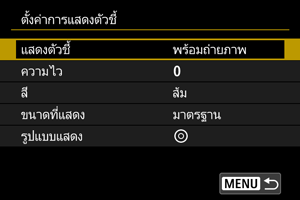
-
แสดงตัวชี้
การมองเห็นตัวชี้สามารถตั้งค่าเป็น [เปิด], [พร้อมถ่ายภาพ] หรือ [ปิด]
- เลือก [พร้อมถ่ายภาพ] เพื่อให้มองเห็นตัวชี้ได้ตั้งแต่คุณมองผ่านช่องมองภาพ จนกระทั่งคุณยืนยันตัวแบบที่จะโฟกัสโดยใช้การควบคุมด้วยดวงตา
- ตัวชี้อาจไม่แสดงเสมอไป ทั้งนี้ขึ้นอยู่กับสถานะของกล้อง
- ในโหมดโฟกัส [
] การตั้งค่า [
: ตัวช่วยโฟกัส] เป็น [เปิด] ทำให้มองเห็นตัวชี้ได้
-
ความไว
ความไวของตัวชี้ในการตอบสนองต่อการเคลื่อนไหวของดวงตาสามารถปรับได้
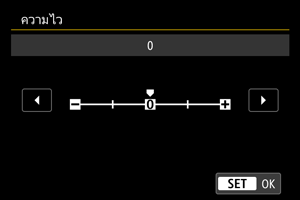
- ตั้งค่าไปทางด้านบวกเพื่อให้ตัวชี้ตอบสนองได้แม้มีการเคลื่อนไหวของดวงตาเล็กน้อย
- ตั้งค่าไปทางด้านลบเพื่อให้ตัวชี้ตอบสนองช้าลง
-
สี
เลือกสีของตัวชี้เป็น [ส้ม], [สีม่วง] หรือ [สีขาว]
-
ขนาดที่แสดง
เลือกขนาดที่แสดงตัวชี้เป็น [มาตรฐาน] หรือ [เล็ก]
-
รูปแบบแสดง
เลือกรูปแบบของตัวชี้ที่แสดงเป็น [
] หรือ [
]
การจัดการข้อมูลการปรับเทียบ
การป้อนชื่อ
คุณสามารถป้อนชื่อเพื่อระบุข้อมูลการปรับเทียบ
-
เลือกหมายเลขข้อมูลการปรับเทียบ
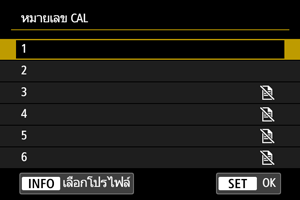
- เลือกหมายเลขและกดปุ่ม
- เลือกหมายเลขและกดปุ่ม
-
ป้อนข้อความ
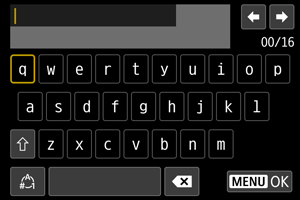
- ใช้ปุ่ม
หรือ
หรือ
เพื่อเลือกอักขระ จากนั้นกดปุ่ม
เพื่อใส่ข้อมูล
- คุณสามารถเปลี่ยนโหมดการป้อนข้อมูลโดยการเลือก [
]
- หากต้องการลบอักขระเดียว ให้เลือก [
] หรือกดปุ่ม
- เมื่อคุณป้อนข้อความเสร็จแล้ว ให้กดปุ่ม
และเลือก [ตกลง]
- ใช้ปุ่ม
การบันทึกและการโหลดข้อมูลการปรับเทียบ
ข้อมูลการปรับเทียบที่บันทึกไว้สามารถเก็บบันทึกลงในการ์ดได้ คุณยังสามารถโหลดข้อมูลการปรับเทียบจากการ์ดเพื่อใช้งาน
-
เลือก [ปรับเทียบ (CAL)]
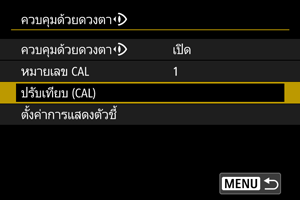
-
เลือก [บันทึก/โหลด (การ์ด)]
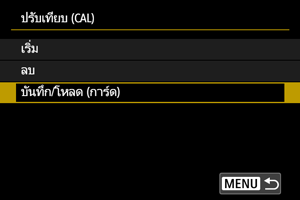
-
เลือก [บันทึกลงการ์ด]
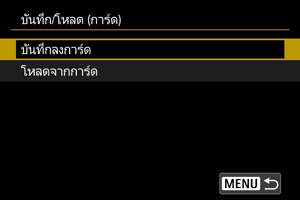
- เลือก [บันทึกลงการ์ด] เพื่อบันทึกข้อมูลการปรับเทียบทั้งหมดบนกล้องลงในการ์ด
- เลือก [โหลดจากการ์ด] เพื่อเขียนทับข้อมูลการปรับเทียบบนกล้องด้วยข้อมูลการปรับเทียบจากการ์ด
การลบข้อมูลการปรับเทียบ
การควบคุมด้วยดวงตาจะแม่นยำน้อยลงหากใช้หมายเลขการปรับเทียบเดียวกันสำหรับการปรับเทียบภายใต้สภาวะการใส่แว่นที่แตกต่างกัน (เช่น ใส่หรือไม่ใส่แว่นตาหรือคอนแทคเลนส์) หรือโดยผู้ใช้หลายคน ในกรณีนี้ ให้ลบข้อมูลการปรับเทียบและทำการปรับเทียบอีกครั้ง
-
เลือก [ปรับเทียบ (CAL)]
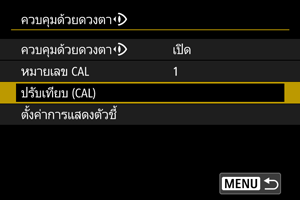
-
เลือก [ลบ]
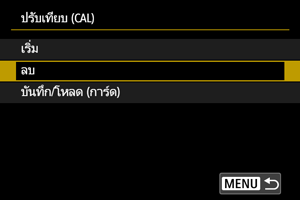
-
ลบข้อมูลการปรับเทียบ
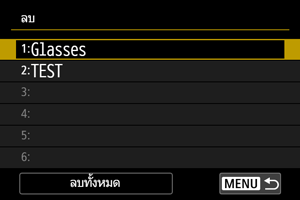
- เลือกข้อมูลที่จะลบและกดปุ่ม
- หากต้องการลบข้อมูลการปรับเทียบทั้งหมด ให้เลือก [ลบทั้งหมด] และกดปุ่ม
- หลังจากที่คุณเลือก [ตกลง] บนหน้าจอการยืนยัน ข้อมูลจะถูกลบ
- เลือกข้อมูลที่จะลบและกดปุ่ม